Як спілкуватися в чаті в Outlook Web App
Досліджуйте, як ефективно спілкуватися в чаті з колегами в Outlook Web App. Дізнайтеся про покрокову інструкцію та нові можливості для підвищення продуктивності.
У документах Word 2013 фільтрація джерела даних виключає певні записи (або, по-іншому, включає лише певні записи) на основі одного або кількох критеріїв, які ви вказали. Наприклад, ви можете захотіти включити лише адреси з певного міста чи штату або лише ті, які відповідають списку певних міст чи штатів.
Фільтрування даних виключає певні записи з результатів злиття, але не видаляє відхилені дані з оригінальної копії джерела даних, тому ви можете пізніше включити їх повторно або включити під час використання того самого набору даних для інших проектів.
У Word 2013 виберіть Розсилки→ Редагувати список одержувачів.
Відкриється діалогове вікно «Одержувачі злиття».
Натисніть стрілку, що вказує вниз, у заголовку стовпця поля «Місто», виберіть місто (для цього прикладу Avon) і натисніть «ОК».

Попередній перегляд мітки змінюється, щоб показувати лише одну мітку.
Виберіть Розсилки→ Редагувати список одержувачів.
Відкриється діалогове вікно «Одержувачі злиття».
Клацніть стрілку, що вказує вниз, у заголовку стовпця поля Місто та виберіть (Усі).
Знову з’явиться повний список усіх чотирьох записів.
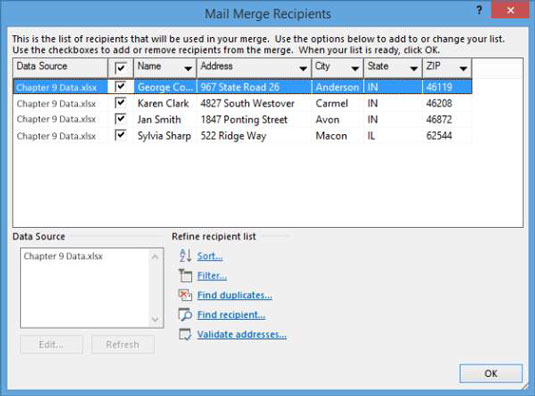
Клацніть стрілку, що вказує вниз, у заголовку стовпця поля Місто та виберіть (Додатково).
Відкриється діалогове вікно «Фільтр і сортування» з відображеною вкладкою «Фільтрувати записи».
Виберіть Місто з першого спадного списку в стовпці Поле; у стовпці Порівняти з у першому текстовому полі введіть одне зі своїх міст (у цьому прикладі Avon).
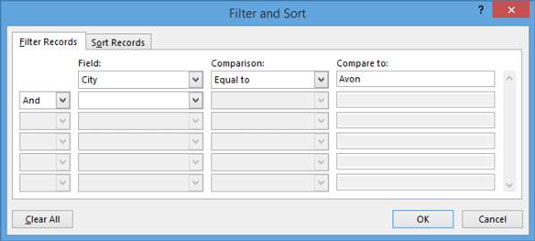
У другому рядку виберіть Або зі спадного списку І; виберіть Місто зі спадного списку Поле у другому рядку; а в другому рядку в стовпці Порівняти з введіть інше місто (наприклад, Кармель).
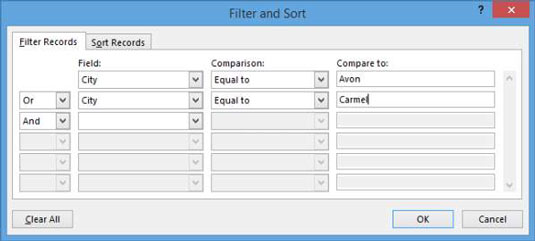
Натисніть «ОК», щоб прийняти нові критерії фільтрації, а потім натисніть «ОК», щоб закрити діалогове вікно «Одержувачі злиття».
У результатах з’являться дві мітки: одна для вашого першого міста, а інша для другого міста.
Збережіть документ і закрийте його.
Досліджуйте, як ефективно спілкуватися в чаті з колегами в Outlook Web App. Дізнайтеся про покрокову інструкцію та нові можливості для підвищення продуктивності.
Як заборонити Microsoft Word відкривати файли в режимі лише для читання в Windows. Microsoft Word відкриває файли в режимі лише для читання, що робить неможливим їх редагування? Не хвилюйтеся, методи наведено нижче
Як виправити помилки під час друку неправильних документів Microsoft Word Помилки під час друку документів Word зі зміненими шрифтами, безладними абзацами, відсутнім текстом або втраченим вмістом є досить поширеними. Однак не варто
Якщо ви використовували перо або маркер для малювання на слайдах PowerPoint під час презентації, ви можете зберегти малюнки для наступної презентації або стерти їх, щоб наступного разу, коли ви показуватимете їх, розпочали з чистих слайдів PowerPoint. Дотримуйтесь цих інструкцій, щоб стерти малюнки пером і маркером: Стирання рядків на одній з […]
Бібліотека стилів містить файли CSS, файли мови розширюваної мови таблиць стилів (XSL) та зображення, які використовуються попередньо визначеними основними сторінками, макетами сторінок та елементами керування в SharePoint 2010. Щоб знайти файли CSS у бібліотеці стилів сайту видавництва: виберіть «Дії сайту»→ «Перегляд». Весь вміст сайту. З’являється вміст сайту. Бібліотека Style знаходиться в […]
Не перевантажуйте аудиторію гігантськими цифрами. У Microsoft Excel ви можете покращити читабельність своїх інформаційних панелей і звітів, відформатувавши числа, щоб вони відображалися в тисячах або мільйонах.
Дізнайтеся, як використовувати інструменти соціальних мереж SharePoint, які дозволяють особам і групам спілкуватися, співпрацювати, обмінюватися інформацією та спілкуватися.
Юліанські дати часто використовуються у виробничих середовищах як мітка часу та швидкий довідник для номера партії. Цей тип кодування дати дозволяє роздрібним продавцям, споживачам та агентам з обслуговування визначити, коли був виготовлений продукт, а отже, і вік продукту. Юліанські дати також використовуються в програмуванні, військовій справі та астрономії. Інший […]
Ви можете створити веб-програму в Access 2016. Так що ж таке веб-програма? Ну, веб означає, що він онлайн, а додаток — це просто скорочення від «додаток». Користувацька веб-програма — це онлайн-додаток для баз даних, доступ до якого здійснюється з хмари за допомогою браузера. Ви створюєте та підтримуєте веб-програму у настільній версії […]
Більшість сторінок у SharePoint 2010 відображають список посилань навігації на панелі швидкого запуску ліворуч. Панель швидкого запуску відображає посилання на пропонований вміст сайту, наприклад списки, бібліотеки, сайти та сторінки публікації. Панель швидкого запуску містить два дуже важливі посилання: Посилання на весь вміст сайту: […]








